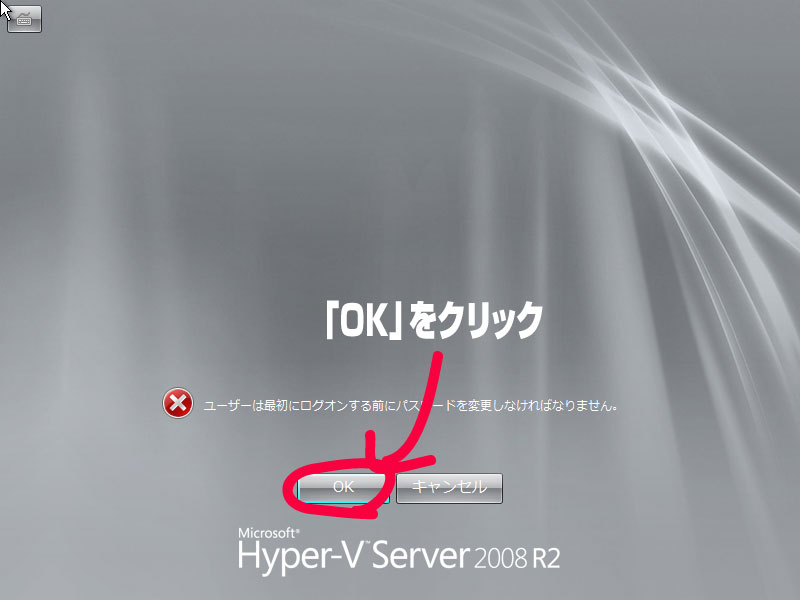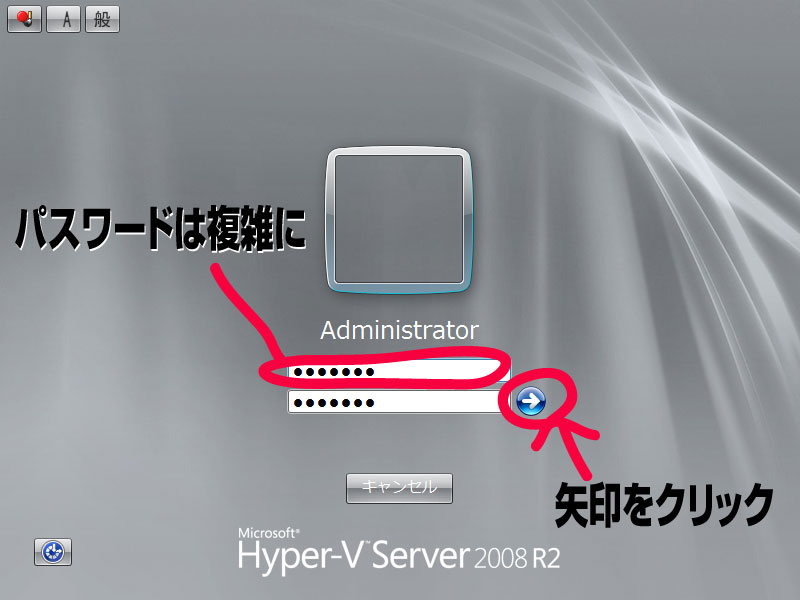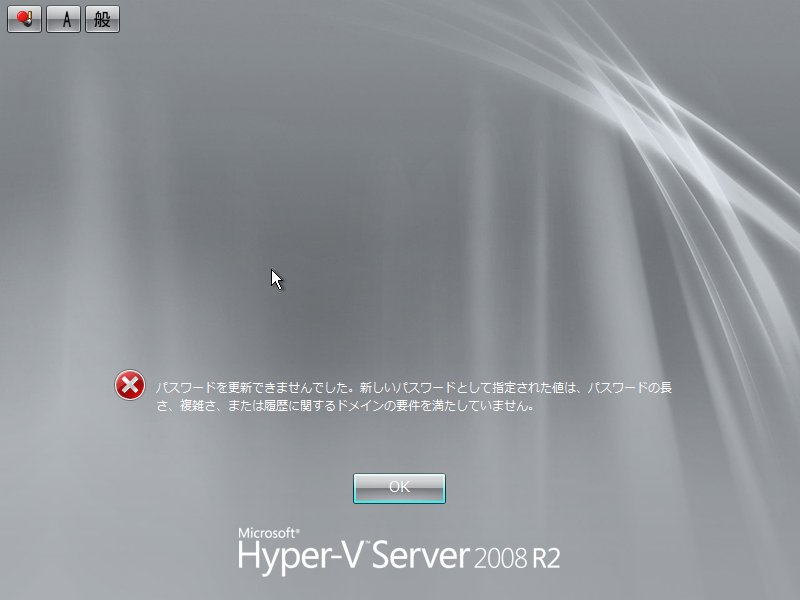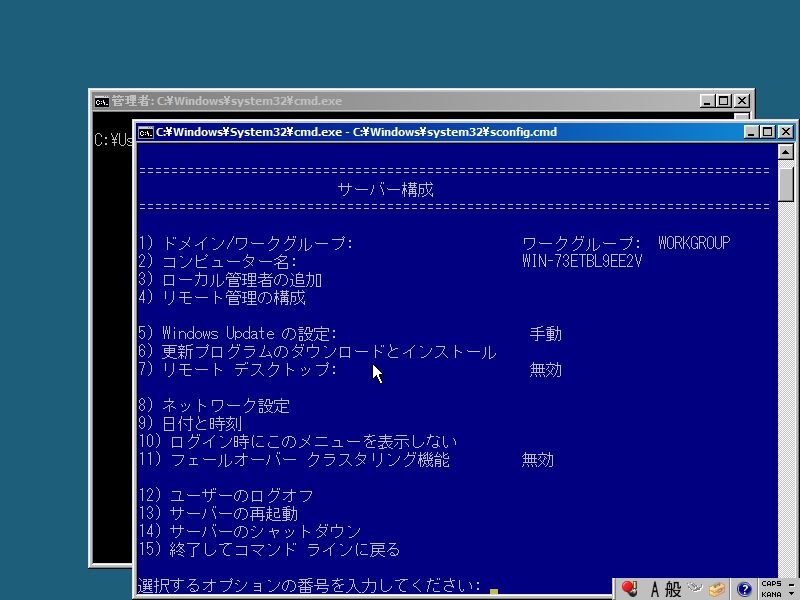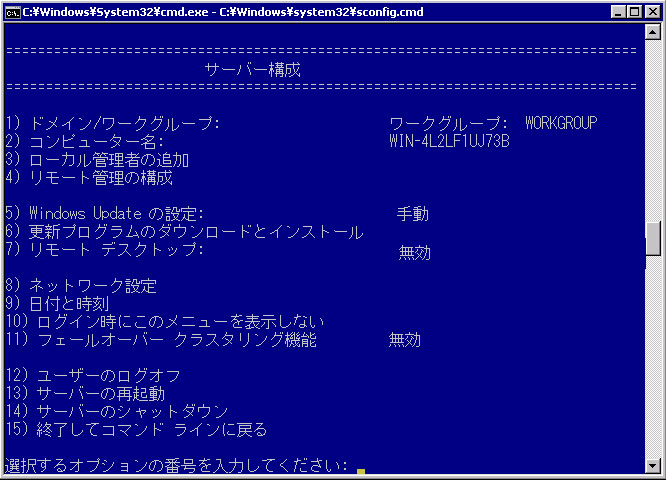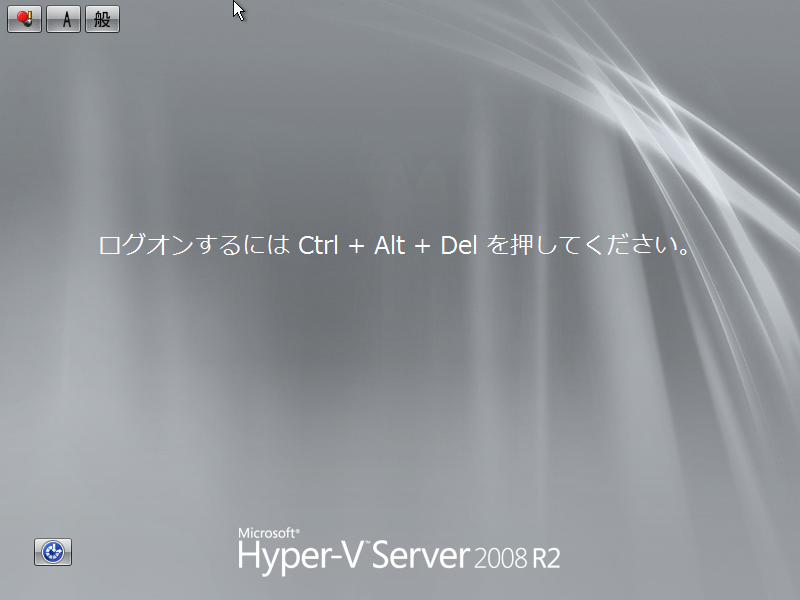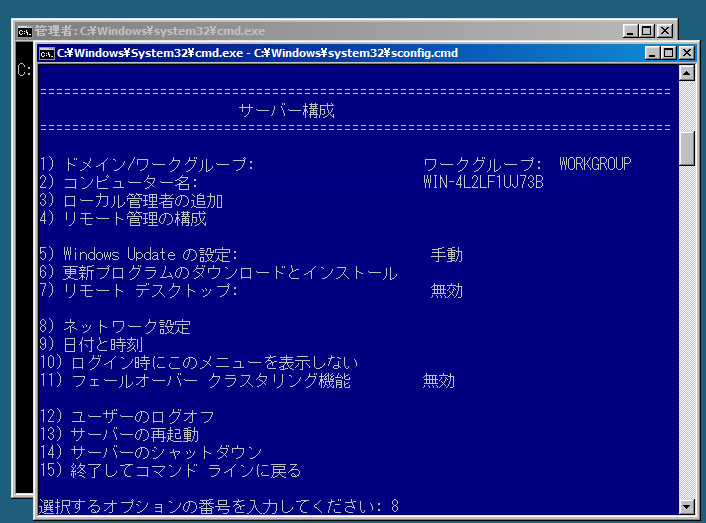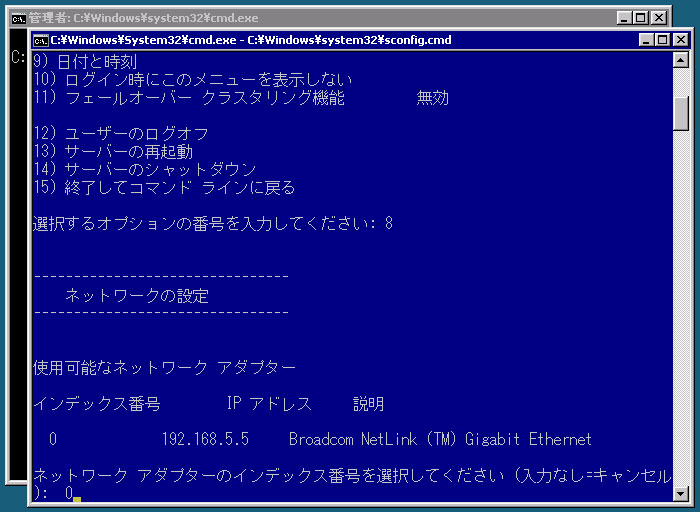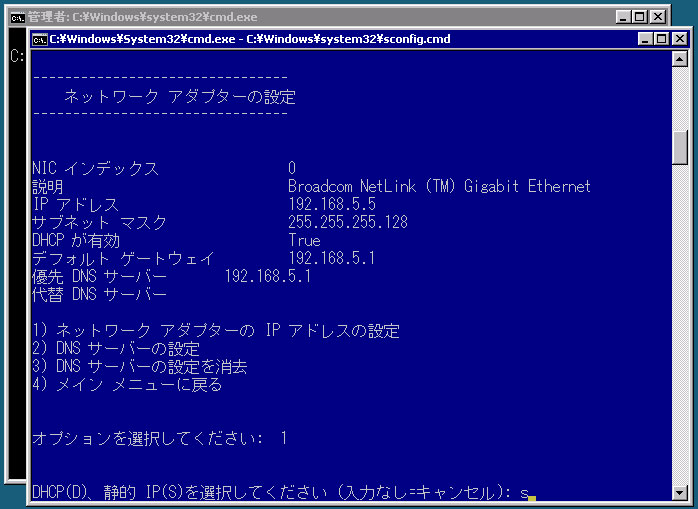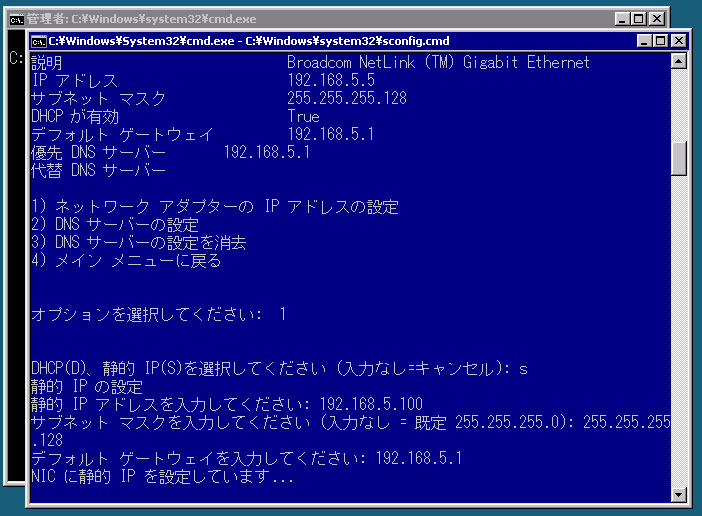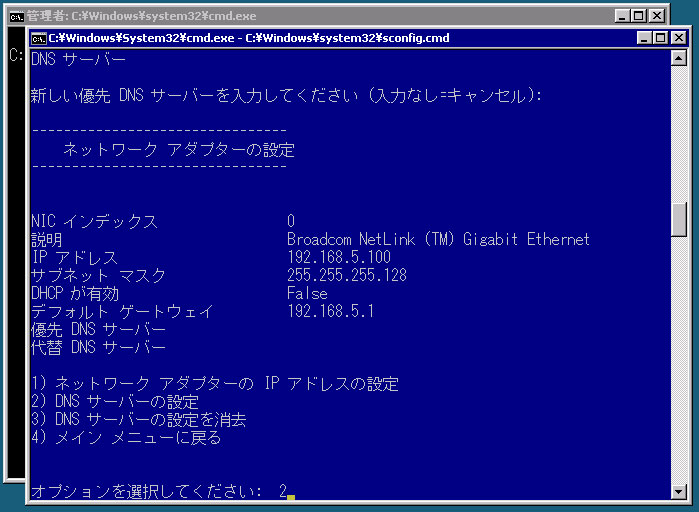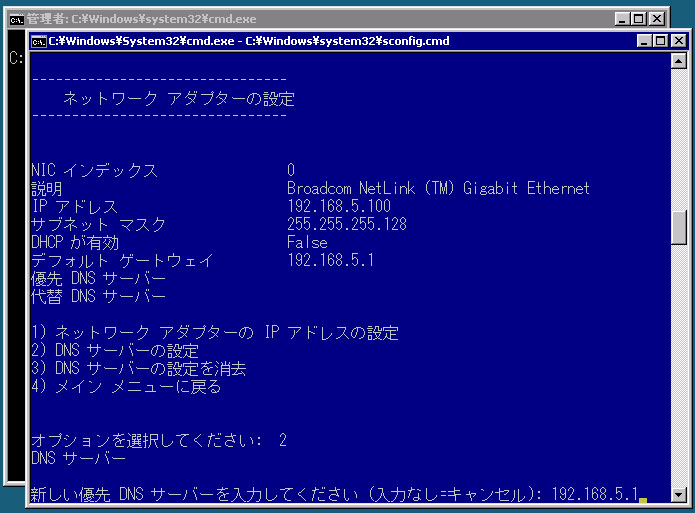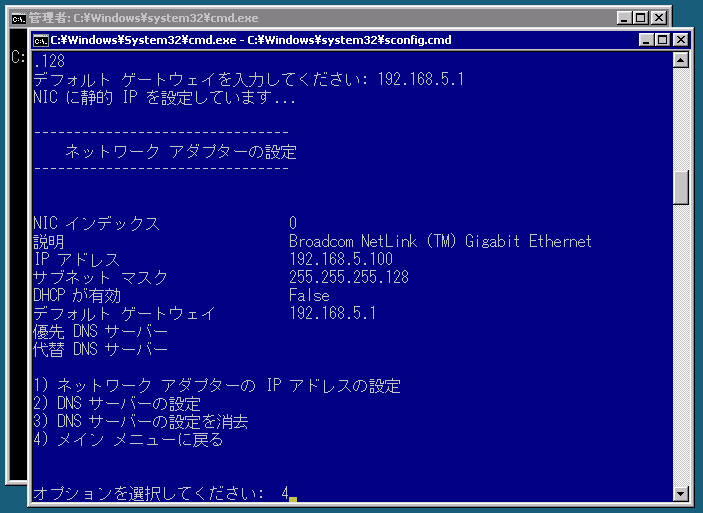OSSのインストールその前に(その3) Hyper-V Server 2008 R2のサーバー設定その1
ここからはインストールしたHyper-V Server 2008 R2の設定に入ります。
思ったよりもやることが多くて意外と面倒ですが、がんばりましょう。
◆用意するもの
・送られてきたサーバー
○所要時間:15分くらい
・パスワードの設定
ユーザーはログオンする前にパスワードを変更しなければならないと書かれていますが、
ここから変更できるわけではないので、とりあえず「OK」をクリックして先に進みます。
すると、Administratorのパスワードを設定する画面になりますので、おとなしくパスワードを設定します。
設定するパスワードはデフォルトでパスワードポリシーの「パスワードは、複雑さの要件を満たす必要がある」が有効になっているようで、長さは6文字以上の英数字と記号を含むものである必要があるようです。
詳しい条件についてはWindows Server TechCenterをご覧ください。
単純なパスワードを設定するとこのような画面になり再設定させられます。
無事に設定できました。
「OK」ボタンをクリックすると、いよいよHyper-V Server 2008 R2のメイン管理画面がお目見えです。
コマンドから設定できるサーバー構成ツール(sconfig)と、コマンドプロンプトというシンプルな画面です。
ようやくHyper-V Server 2008 R2が動き始めましたが、このままでは何もできません。
大会で使用するWindows Web Server 2008 R2のインストールや管理はリモートから行う必要があるのですが、
リモートからの接続すら許されていない状況ですので、まずはServerをリモート管理できるように設定していきましょう。
早速、青い画面のサーバー構成ツールを使った設定を行っていきたいと思います。
※なお、本稿はDHCPサーバーからローカルIPアドレスを受け取ってLANからルータを経由してインターネットには接続できている前提で進めていきます。インターネット接続ができていないという人はLANの設定や、ケーブルの接続をもう一度見直してみる必要があります。
・セキュリティ更新
まずは、なにはなくともWindows Updateしましょう。
コマンドは「6」です。
更新の種類を聞かれますが、ここでは「すべての更新プログラム」にしておきます。「a」を入力し、リターンキーを押します。
次にオプションを選択します。ここも「a」を入力し、リターンキーを押します。
すると自動的に更新が行われます。再起動が促されますので「OK」ボタンをクリックすると再起動が行われます。
再起動の後ログオン画面が出ますので、Ctrl+Alt+Delキーを押し、Administratorのパスワードを入力すればログオンできるでしょう。
・固定IPアドレスの設定
デフォルトではDHCPサーバーからローカルIPアドレスを取得しているのですが、サーバーとして公開、管理するには再起動するたびにIPアドレスが変わってしまうのは非常に都合が悪いです。
そこで、IPアドレスを固定します。DHCPサーバーの機能で固定のIPアドレスを配布する方法もありますが、ここでは説明しません。
ネットワークを設定するので、「8」を入力し、リターンキーを押します。
次にネットワークアダプターを選択します。選択できるネットワークアダプターは1つしかありません。
「0」を入力し、リターンキーを押します。
次にIPアドレスの設定を行います。「1」を入力し、リターンキーを押します。
そして、IPアドレスの取得方法を選びます。
今回は固定(静的)に設定しますので「s」を入力し、リターンキーを押します。
次にIPアドレスの設定を行います。各自ご自身のLAN設定に従い設定してください。
ここでは、192.168.5.100/25、デフォルトGW 192.168.5.1というIPアドレスを指定しています。
次にDNSサーバーの設定を行います。基本的にアップデート以外ではDNSサーバーは必要ないかもしれませんが、一応設定しておきます。「2」を入力し、リターンキーを押します。
この画面でDNSサーバーを設定します。DNSサーバーのアドレスはこれまでDHCPサーバーから配布されていたものを設定すればいいと思います。ここでは優先(プライマリ)DNSサーバーを192.168.5.1、代替をなし(キャンセル)に設定していますが、各自の設定に従ってください。
これでIPアドレスの設定は終了です。「4」を入力し、リターンキーを押します。
次にリモート管理の構成や、ローカル管理者の追加などを行いたいと思いますが、
長くなったので次のエントリで解説することにします。